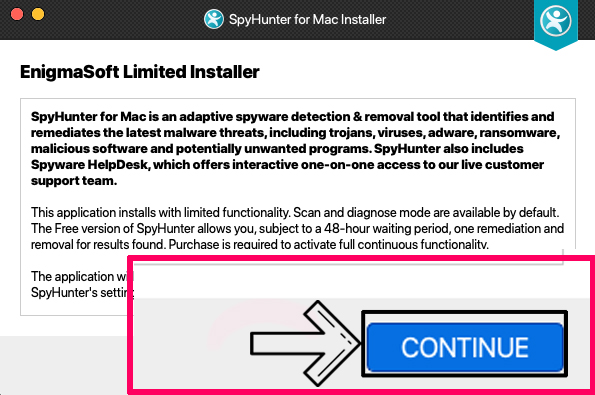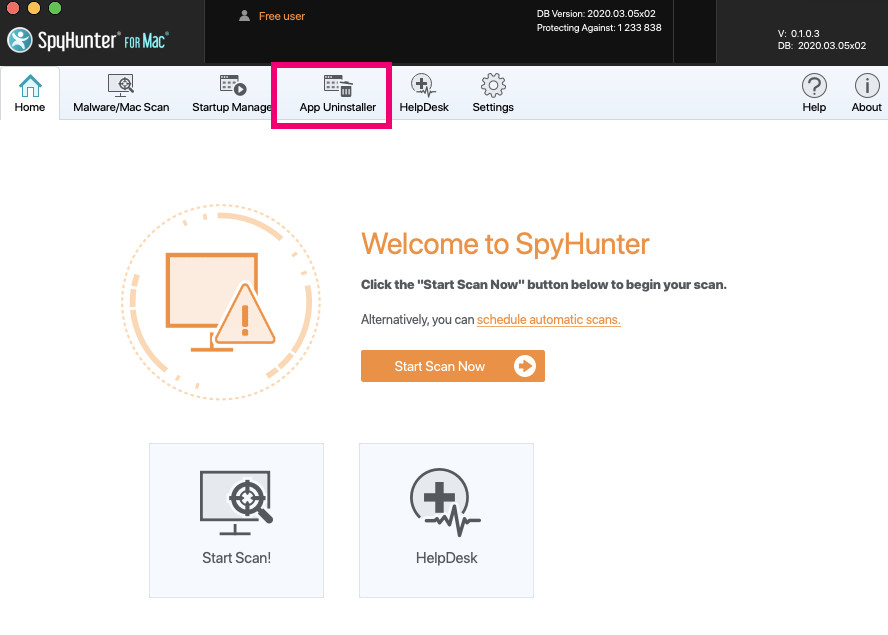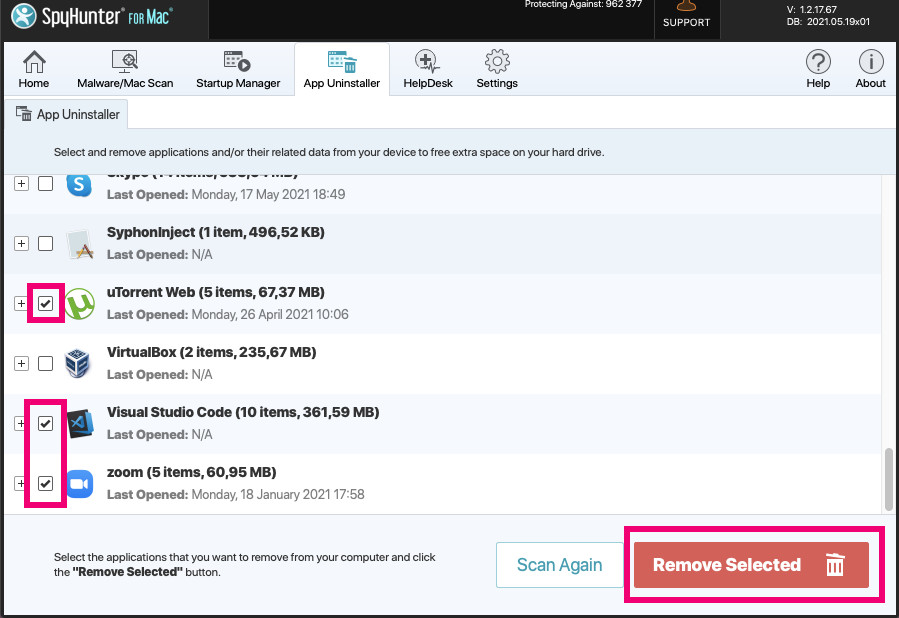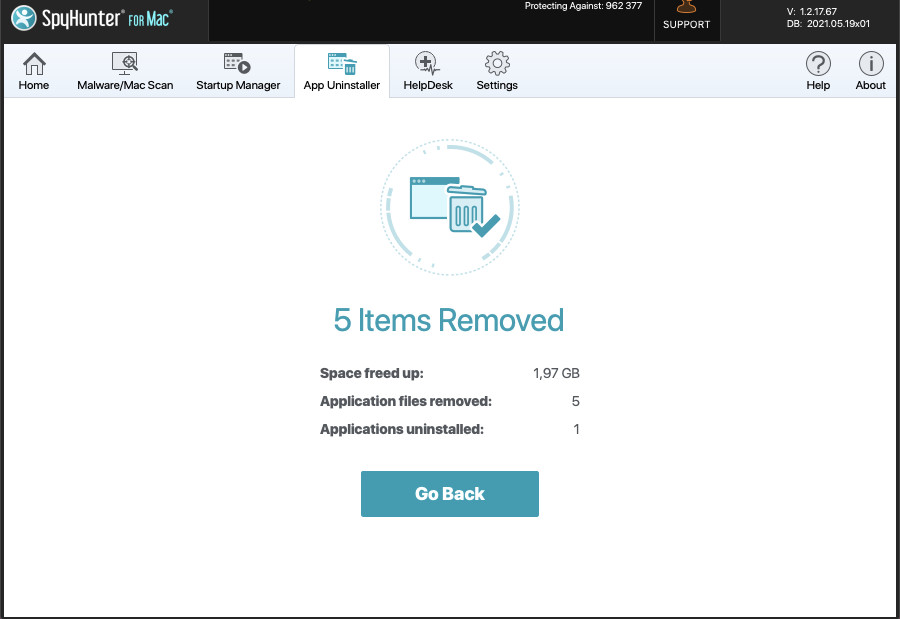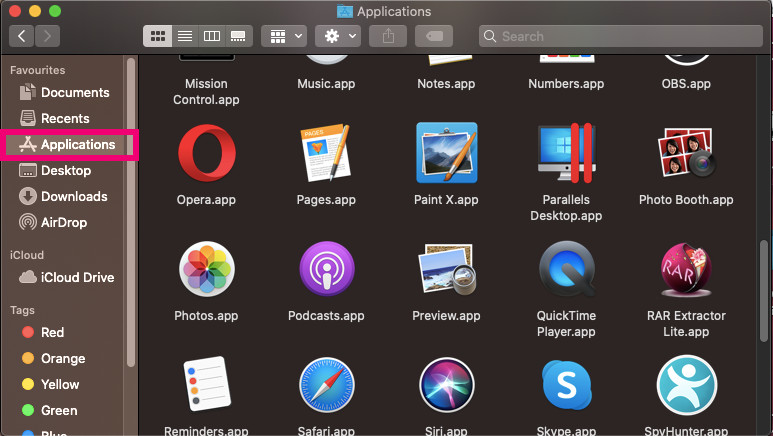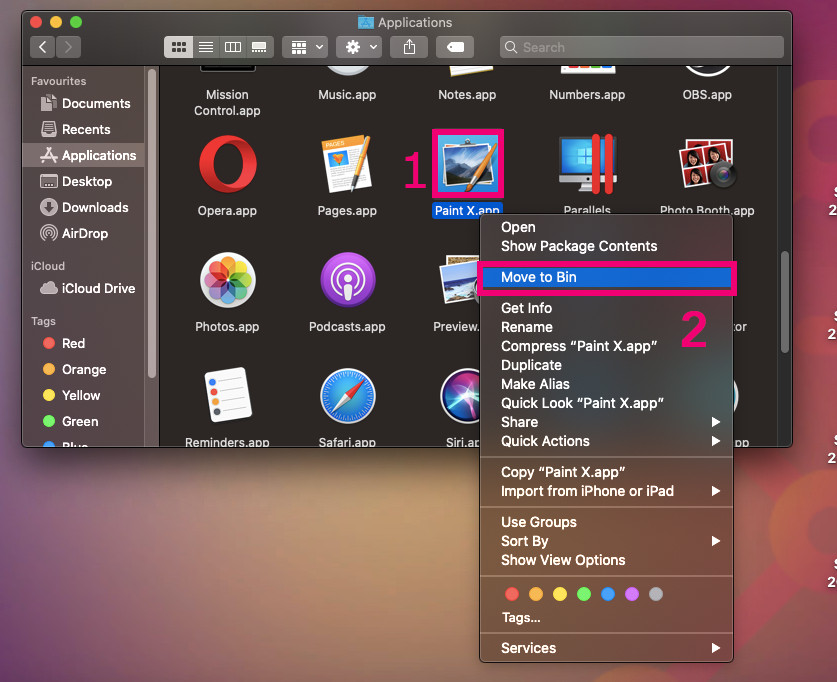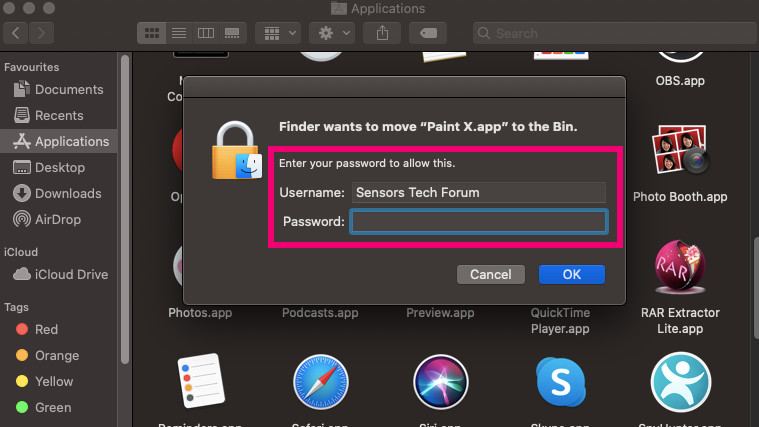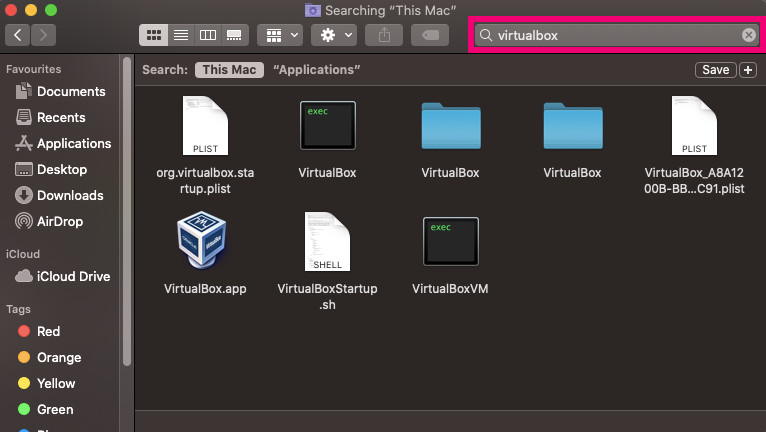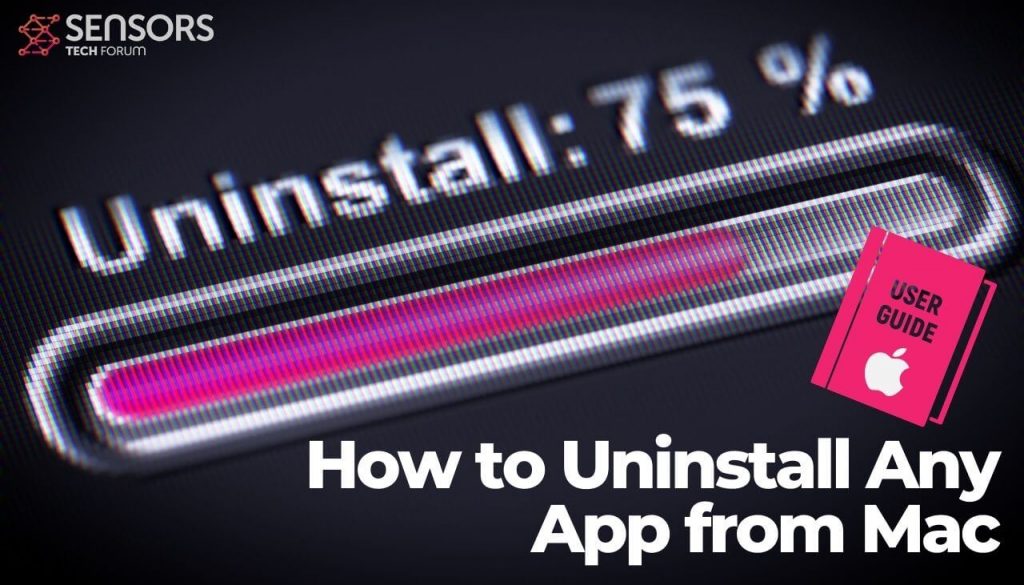 In questa guida, troverai metodi che possono aiutarti a disinstallare tradizionalmente app dal tuo macOS e anche eliminare quelle app di cui non è facile sbarazzarsi.
In questa guida, troverai metodi che possono aiutarti a disinstallare tradizionalmente app dal tuo macOS e anche eliminare quelle app di cui non è facile sbarazzarsi.
Se stai leggendo questo post, quindi è probabile che tu voglia scoprire come disinstallare un'app dal tuo Mac, o sai come disinstallare un'app, ma fatica a rimuoverlo completamente.
Perché le persone non possono disinstallare alcune app dal Mac
Molti utenti si sono lamentati del fatto che alcune app sono difficili da disinstallare dal Mac, a causa dei componenti e dei file che rimangono attivi su Mac anche dopo che l'app è stata tradizionalmente spostata nel cestino. Non solo questo ma ci sono anche applicazioni, che potrebbero avere moduli nascosti che richiedono un po 'più di ricerca prima di eliminarli effettivamente.
Questo è il motivo principale per cui abbiamo pubblicato diversi metodi chiave che ti aiuteranno a rimuovere efficacemente qualsiasi app dal tuo Mac, dalle più facili da implementare fino alle tecniche di rimozione più avanzate e complicate.
Metodi per rimuovere definitivamente qualsiasi app dal Mac
Di seguito puoi individuare tutti i metodi necessari per rimuovere una determinata app da macOS. Ogni metodo ha una breve tabella, spiegando il suo livello di difficoltà e quando il suo utilizzo è più appropriato. Ci auguriamo che questo ti aiuti e che trovi questi metodi semplici e utili.
Metodo 1: Usa il software professionale (consigliato)
| Metodo | Tramite software di rimozione gratuito |
| Situazione appropriata | Quando devi rimuovere più di un'app e hai difficoltà a localizzare i loro file e hai bisogno di una soluzione gratuita con un clic. |
| istruzioni di difficoltà | Facile |
Uno dei modi più efficaci per rimuovere qualsiasi app che desideri eliminare è utilizzare uno strumento di rimozione delle app professionale. Ma non ci sono molte app che offrono solo la disinstallazione. Questo è il motivo per cui ti consigliamo di utilizzare l'estensione SpyHunter per MacProgramma di disinstallazione professionale gratuito. Originariamente è un programma anti-malware, ma il software è progettato per aiutarti al meglio con la disinstallazione di qualsiasi app rilevata attualmente aggiunta al tuo macOS utilizzando la sua funzione di disinstallazione e cancellerà gratuitamente tutti i file di sistema delle app. È possibile utilizzare questa funzione seguendo i passaggi seguenti:
Passo 1: Scarica un software di disinstallazione gratuito.
Qualsiasi programma di disinstallazione gratuito che trovi online può aiutarti a farlo, ma non tutti sono a livello professionale. Questo è il motivo per cui consigliamo questo software poiché lo abbiamo testato e funziona perfettamente. Puoi scaricare SpyHunter per Mac facendo clic sul pulsante di download in basso.
Passo 2:Segui le istruzioni di installazione, fornito nel programma di installazione.
Quando scarichi questa app, è necessario fare clic su di esso e seguire le istruzioni nei passaggi di installazione.
Passo 3: Seleziona la scheda Programma di disinstallazione app.
Dal pannello principale di SpyHunter per Mac selezionare APP Uninstaller dalle schede in alto.
Passo 4: Seleziona e rimuovi app.
Puoi scorrere tra ciascuna delle app, spuntalo con il mouse. Per rimuovere tutte le app contrassegnate, clicca il Rimuovi i selezionati pulsante con l'icona del cestino situata in basso a destra:
Non c'è limite al numero di app che puoi disinstallare, ma fai attenzione a quali app sono importanti prima di rimuoverle.
Dopo che le app sono state rimosse, vedrai la seguente schermata, indicando che tutte le app insieme ai loro file sono state disinstallate correttamente:
Suggerimento bonus: Puoi vedere tutte le cartelle e i file di una determinata app facendo clic su “+” e puoi persino rimuovere le app eliminando parzialmente solo alcune delle loro cartelle come mostrato di seguito:
Metodo 2: Disinstalla dal menu Applicazioni (Semplice)
| Metodo | Utilizzando il menu Applicazioni macOS predefinito. |
| Situazione appropriata | Quando hai bisogno di una soluzione rapida per una singola app e sai che verrà disinstallata facilmente senza file residui. |
| istruzioni di difficoltà | Facile |
Questa soluzione è probabilmente la più popolare quando si tratta di disinstallare applicazioni su Mac ed è probabile che la maggior parte di voi lo sappia. In entrambi i casi, ti mostreremo un tutorial rapido e semplice su come usarlo per sbarazzarti di quelle app che non ti servono più sul tuo macOS. Tieni presente che non è la soluzione più efficace contro le app difficili da disinstallare e che contengono file e cache rimanenti.
Passo 1: Aperto applicazioni menu.
Un modo rapido per aprire il menu Applicazioni è premere il tasto CMD + F e fare clic su “applicazioni” sulla sinistra:
Passo 2: Trova e disinstalla l'app che desideri eliminare.
Puoi fare la disinstallazione, facendo clic con il pulsante destro del mouse sull'app e quindi facendo clic su Sposta nel cestino.
Passo 3: Autorizza la disinstallazione.
Basta digitare il nome utente e la password e fare clic su OK pulsante.
Metodo 3: Disinstalla app & tutti i file correlati manualmente (Avanzato)
| Metodo | Utilizzando le applicazioni macOS predefinite e il menu di ricerca. |
| Situazione appropriata | Quando è necessaria una soluzione permanente per un'app che si desidera reinstallare completamente in un secondo momento o che si desidera eliminare completamente. |
| istruzioni di difficoltà | Moderare |
Questa soluzione è molto simile alla precedente che ti abbiamo mostrato, ma con la differenza che può aiutarti a eliminare completamente quelle applicazioni che lasciano molti file con impostazioni e configurazioni anche dopo averle disinstallate. Questo è il motivo per cui molti utenti si lamentano di vedere l'icona dell'app in basso a destra del proprio Mac anche dopo averla spostata nel cestino. Ora ti mostreremo come prendersi cura di questo problema.
Passo 1: Cerca manualmente la rimozione dell'app.
Per fare ciò, il modo più semplice è individuare prima il nome dell'app che desideri eliminare. Questo è il motivo per cui dovresti aprire il file “applicazioni” nuovamente il menu e cerca il nome dell'app. Poi, dopo averlo trovato, dovresti individuare il file barra di ricerca in alto a destra e digita il nome esattamente come appare, come mostrato di seguito:
Passo 2:
Poi, tieni presente che a questo punto verranno visualizzati i file del programma. In alcuni casi, alcuni nomi potrebbero includere lo stesso nome dell'app, quindi assicurati di identificare i file che non sono correlati al programma che stai tentando di disinstallare.
Quello che dovresti fare a questo punto è chiudere prima l'app se è attivamente in esecuzione poiché non ti consentirà di eliminarla. Poi, seleziona tutti i file che appartengono a questa applicazione e spostali nel cestino.
Passo 3: Consenti l'eliminazione autorizzando.
A questo punto, l'unica cosa rimasta per completare questa rimozione è utilizzare il nome utente e la password per confermare e autorizzare la rimozione e il gioco è fatto.
Conclusione sulla disinstallazione di app da Mac
Questi sono alcuni dei più facili da implementare, metodi efficaci e popolari tramite i quali è possibile disinstallare una determinata applicazione dal proprio Mac. Se i metodi due e tre falliscono, quindi ti consigliamo di provare il programma di disinstallazione gratuito nel metodo 1. Ti consigliamo di usarlo perché può occuparsi automaticamente di quei programmi e come bonus ha alcune funzionalità molto potenti che possono aiutare a proteggere il tuo Mac da software che riempie la sua memoria e rallenta le prestazioni per acceleralo.
Hai altri consigli o commenti sulla disinstallazione di app per Mac? Saremmo lieti di vedere cosa ne pensate, quindi assicurati di lasciare un commento qui sotto con le tue domande o opinioni. Il nostro team di supporto di SensorsTechForum.com è pronto a rispondere a tutte le tue domande il prima possibile.